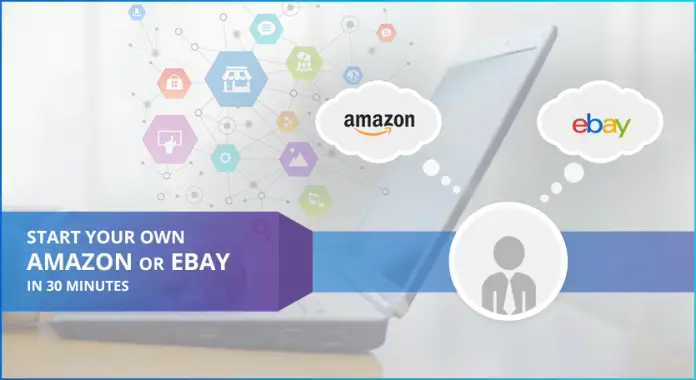
Lorsque Jeff Bezos a démarré Amazon, il a dû travailler pendant des heures pour que le système continue de fonctionner en raison des erreurs de code qui s’accumuleraient. Les entrepreneurs au début de l’ère dotcom ont dû faire face aux aspects du codage lors de la mise en place d’une place de marché en ligne.
Mais cela a été rendu très facile avec l’aide des technologies WordPress. Les jours nécessaires peuvent être réalisés en quelques minutes en cliquant simplement sur l’écran. Sans écrire une seule ligne de code, WordPress a transformé des entrepreneurs passionnés en millionnaires simplement en vendant leurs produits et services en ligne via WordPress.
Aujourd’hui, nous vous montrerons comment créer une place de marché en ligne à l’aide de Woocommerce sans dépenser beaucoup d’argent sur votre place de marché en ligne.
Avant d’aller plus loin, c’est une bonne idée de faire des recherches sur le marché en jetant un coup d’œil aux statistiques.
Ce qui fait du marché en ligne une bonne idée pour cette fois
Aujourd’hui, les gens comptent sur presque tout pour le divertissement, les actualités, la communication, l’éducation et oui pour le shopping. Les géants du commerce électronique tels qu’eBay et Alibaba enregistrent toujours de gros bénéfices pour la vente de leurs produits en ligne. De plus, les magasins en ligne auparavant ne vendaient que des produits physiques, mais aujourd’hui, les services et même les produits numériques sont également vendus en ligne.
Laissez l’image ci-dessous parler d’elle-même.

Comme vous pouvez le voir sur le graphique ci-dessus, les revenus annuels du premier marché en ligne devraient augmenter régulièrement de 1997 à 2005. À partir de 2005, tous les magasins en ligne du graphique ont enregistré une augmentation continue de leurs revenus annuels.
Cela prouve que le nombre d’acheteurs en ligne a également augmenté avec cela. Statista prévoit que les consommateurs dépenseront près d’un billion de dollars en ligne en 2023 aux États-Unis seulement.
Remarquablement, le marché en ligne géant vous permet toujours de démarrer une entreprise sans avoir de produits du tout.
Traditionnellement, un marché était toujours un endroit où les acheteurs et les vendeurs se réunissaient en un seul endroit pour négocier, vendre, négocier et oui, acheter les marchandises. Aujourd’hui, les acheteurs et les vendeurs font tout cela en ligne. Dans un court laps de temps, les transactions peuvent être terminées en quelques minutes.
Par exemple, lorsque Jeffry Star, un maquilleur influent sur YouTube, a annoncé son «Casse-gueule« Fard à paupières palette, tout a été vendu dans les 5 minutes. Sa marque est connue pour provoquer littéralement le crash du système sur shopify.com lorsque de nouvelles versions cosmétiques sont faites.
Gérer une place de marché en ligne est également très sûr et sécurisé. Pas besoin de faire ces longs voyages épuisants sur le marché pour présenter et vendre physiquement vos produits car grâce à Internet, vous pouvez exposer vos produits en ligne à des milliers d’utilisateurs. Par conséquent, vous avez plus de chances de vendre vos produits en ligne.
Comment créer un marché semblable à Amazon à l’aide de WooCommerce
Comme promis, nous vous montrerons comment tout cela se fait. Cette configuration est si simple que vous pouvez le faire vous-même. Il ne vous faudra que 30 à 40 minutes pour configurer votre toute première place de marché en ligne.
Les exigences pour démarrer un marché en ligne à l’aide de WordPress
- Un nom de domaine (le nom de votre site Web, par exemple freshstore.com)
- Hébergement Web (avec certificat SSL)
- Un plugin WooCommerce (c’est la base du marché en ligne)
- Dokan (Il s’agit d’un constructeur de marché multi-fournisseurs de premier plan pour Woocommerce.)
Choisir le bon domaine et l’hébergement
Qu’il s’agisse d’un site Web, d’un blog ou d’un site Web de commerce électronique, vous devez acheter un nom de domaine unique et un hébergement Web auprès d’un fournisseur de services respecté. Cela peut coûter entre 30 $ et 60 $ selon les options que vous choisissez pour le stockage et la bande passante.
Vous pouvez acheter un nom de domaine et un hébergement Web auprès de Bluehost ou Namecheap, ces 2 sites sont très populaires pour proposer les meilleures offres.
Téléchargez WooCommerce pour WordPress
Ensuite, vous avez besoin d’une plate-forme appropriée pour configurer votre marché en ligne.
Oui, vous l’avez deviné.
WordPress.
WordPress est la meilleure plateforme CMS (système de gestion de contenu) pour créer n’importe quel site. La plateforme WordPress vous permet de configurer tout type de site, c’est la seule plateforme sur laquelle Woocommerce pourra fonctionner.
Donc, après avoir configuré votre site WordPress, connectez-vous et cliquez sur « Ajouter un nouveau » sous Plugins.
Ensuite, dans la zone de recherche, tapez le nom « WooCommerce » et appuyez sur la touche Entrée.
Le plugin WooCommerce devrait apparaître. Maintenant, cliquez sur le bouton « Activer » et votre site WordPress prendra quelques minutes à installer.
Veuillez regarder l’image ci-dessous pour suivre les étapes.

Maintenant, votre boutique en ligne est prête à commencer à trader. Néanmoins, il reste encore quelques étapes à suivre.
DOKAN: une solution de marché en ligne multi-fournisseurs

WooCommerce vous permet de vendre en tant qu’utilisateur unique.
Tandis que Dokan vous permet de créer un marché en ligne où les vendeurs ou les détaillants peuvent télécharger leurs produits sur VOTRE site Web de commerce électronique.
Avec Dokan, vous n’avez pas besoin d’une maintenance technologique lourde soutenue par des ingénieurs expérimentés. Cette solution multi-fournisseurs ne vous inquiète pas. Il vous suffit de cliquer pour configurer votre place de marché en ligne. Il s’agit d’un plugin qui donne à quiconque la possibilité d’être propriétaire d’un marché de fournisseurs en ligne que vous contrôlez seul.
Cela semble trop beau pour être vrai?
Si vous souhaitez essayer le plugin Dokan, vous pouvez l’essayer pendant 14 jours avec une politique de remboursement.
Vous n’avez pas besoin de créer un nouveau thème pour votre marché. Il est compatible avec presque tous les types de thèmes et plugins. Le plugin Dokan est également livré avec un version lite. Les start-ups et les petites entreprises trouveront cela plus avantageux car la version Lite est gratuite.
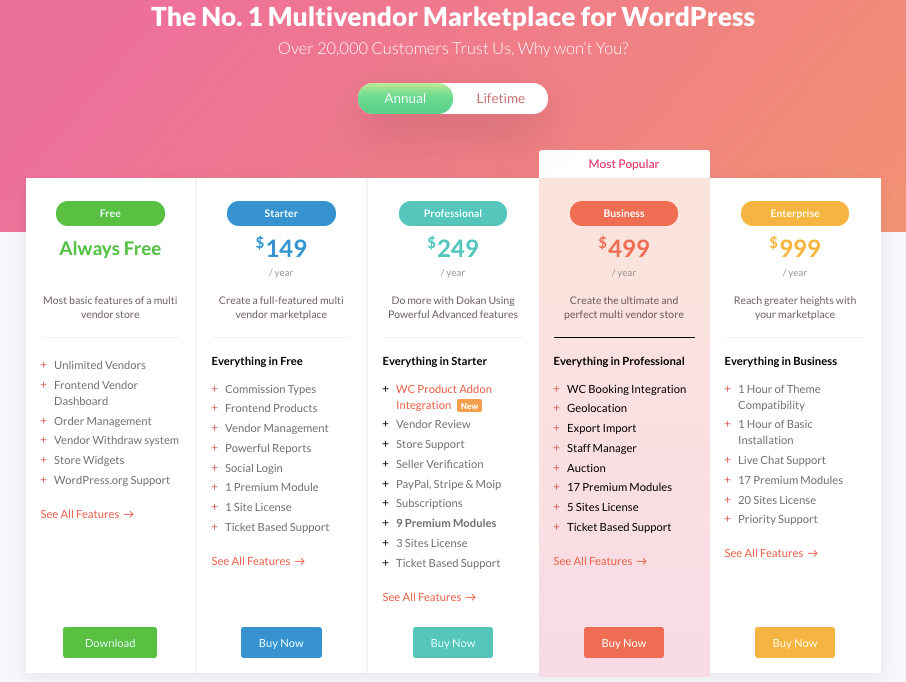
Après avoir installé et configuré le site WordPress avec le plugin Woocommerce, connectez-vous à votre tableau de bord WordPress avec les informations d’identification et accédez à Dashboard → Plugins.
Recherchez le plugin Dokan dans la zone de recherche. Vous verrez le plugin apparaître. Cliquez pour installer puis activer le plugin.
Un assistant apparaîtra qui vous guidera à travers pour configurer Dokan Multivendor MarketPlace.
Cette vidéo ci-dessous montre le processus d’installation étape par étape de Dokan.
Configuration de vos magasins fournisseurs
Vous devez définir l’environnement afin que vos fournisseurs puissent créer leurs propres magasins et vendre leurs produits sur votre marché en ligne. C’est ce qui distingue Dokan des autres sites de commerce électronique: il vous permet de créer une place de marché multi-fournisseurs.
Naviguez donc jusqu’à – WP Admin Dashboard → Paramètres → Général et activez l’option d’adhésion «Tout le monde peut s’inscrire».

Avec cela, votre site est maintenant prêt pour les fournisseurs à s’inscrire sur votre site. Il n’y a pas de limite au nombre de fournisseurs sur votre site.
Voici à quoi ressemblera l’enregistrement du vendeur:

Lorsqu’un nouveau fournisseur s’inscrit sur votre site, vous accédez à:
Tableau de bord d’administration WP→Utilisateurs.
Définition du taux de commission
Dokan vous permet de définir le taux de commission pour chaque vente effectuée par vos fournisseurs.
Accédez simplement à WP Admin Dashboard → Dokan → Paramètres → Options de vente → Commission d’administration.
Il existe différentes catégories de taux de commission pour tous les fournisseurs et catégories de produits.
Le taux de commission forfaitaire s’applique à tous les fournisseurs et catégories de produits.
Vous définissez des taux de commission individuels pour différents vendeurs ou catégories spéciales.
Paiement et retrait pour les vendeurs
Grâce à Woocommerce, il existe plusieurs passerelles telles que Paypal, Stripe, virement bancaire et paiement à la livraison. Vous trouverez donc les mêmes installations pour Dokan, sauf qu’il comprend également Skrill et Wirecard en passant à Dokan Pro.
Pour retirer un montant, allez à:
WP-Admin → Dokan → Paramètres → Options de retrait → Méthodes de retrait
Choisissez ensuite la méthode de retrait souhaitée pour vos fournisseurs.

Ensuite, définissez le montant minimum, l’état de la commande et le seuil de retrait.
Si vous utilisez Dokan Lite, vous bénéficiez de toutes les fonctionnalités de base, mais Dokan Pro vous permet d’utiliser des fonctionnalités telles que la prise en charge de produits variables, la gestion des fournisseurs pour les fournisseurs, les coupons frontaux, les annonces, etc.
Dokan vous permet également de configurer les paramètres d’expédition. Vos fournisseurs peuvent définir les frais d’expédition à partir de leur propre tableau de bord. Avec Dokan Pro, les fournisseurs ont accès à 2 autres méthodes d’expédition connues sous le nom de Zone Wise Shipping et Product Wise Shipping.
Les vendeurs Dokan ont leur propre tableau de bord et vue de magasin
Chaque fournisseur de votre place de marché en ligne recevra une URL unique pour sa boutique individuelle. Cela inclut leurs propres tableaux de bord frontaux, même dans la version gratuite. Dans la version pro, d’autres extensions utiles sont disponibles.
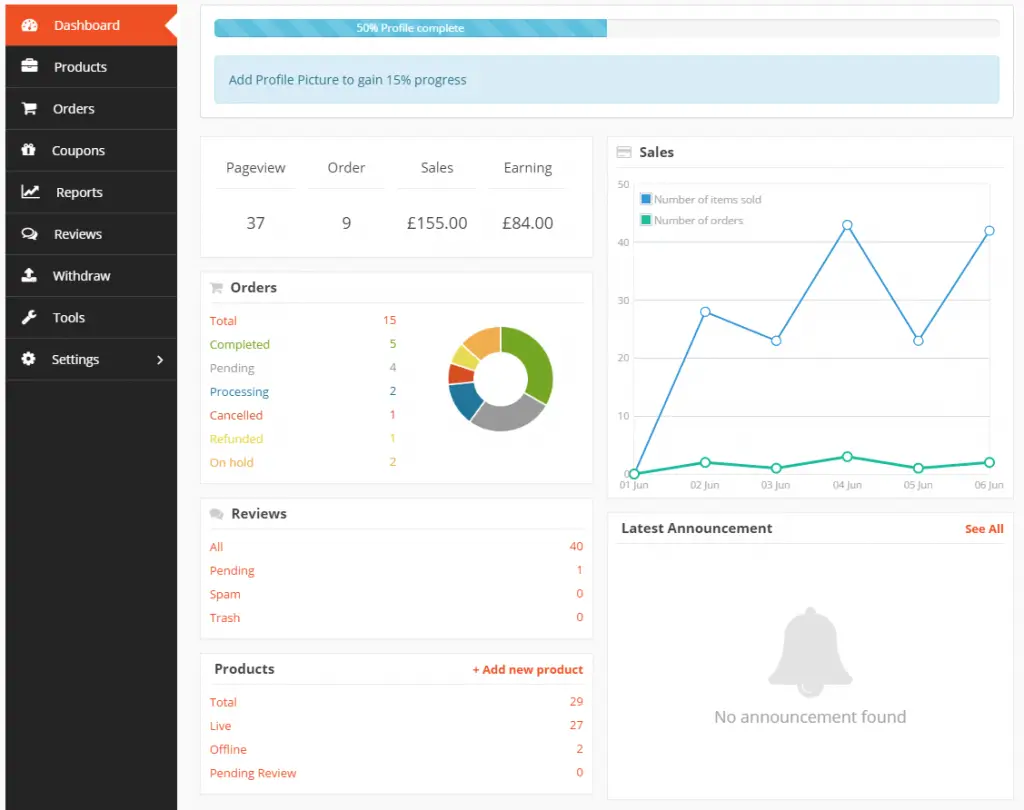
Le tableau de bord d’un fournisseur affiche des informations telles que les gains, la page vue, l’état du produit, les ventes, etc. Les fournisseurs peuvent ajouter et publier des produits à partir de ce tableau de bord.
Les fournisseurs peuvent avoir besoin de visualiser et de faire leurs propres commandes, cela peut également être fait à partir du tableau de bord. Les demandes de retrait faites par un fournisseur sont autorisées à tout moment si elles remplissent les conditions que vous avez définies dans les paramètres.
Enfin, voici à quoi ressemblera la boutique comme indiqué ci-dessous. La personnalisation des boutiques et des adresses URL faites par les fournisseurs est autorisée sous Dokan.
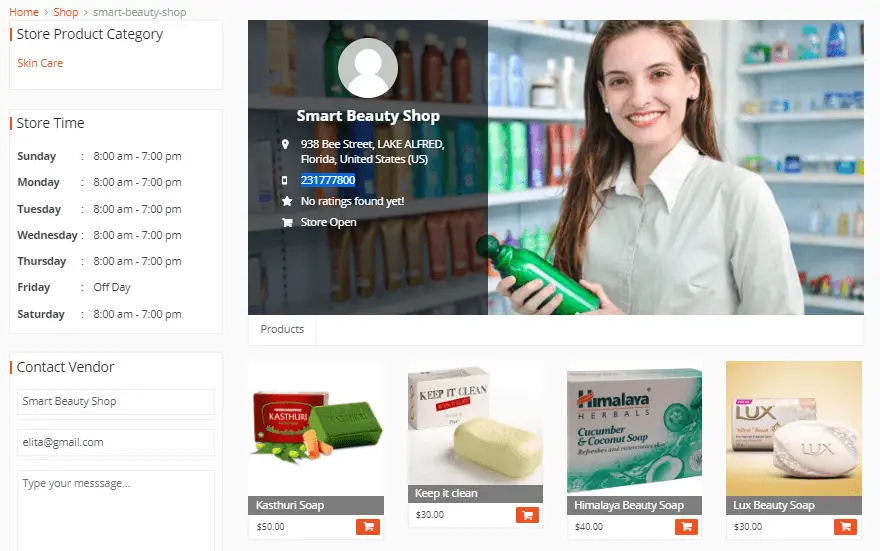
Si vous avez besoin d’aide, veuillez visiter le site de documentation de Dokan.
Thèmes compatibles pour Dokan
La dernière étape consiste à rendre le site visuellement attrayant pour les clients et vos fournisseurs. Dokan prend en charge presque tous les thèmes fournis par Woocommerce et ThemeForest. Check-out ces thèmes ici.
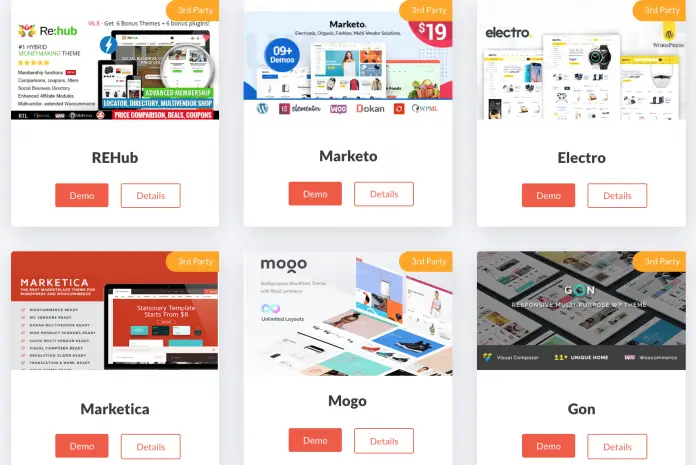
N’oubliez pas que tous ces thèmes sont premium, mais vous pouvez également personnaliser votre marché avec des thèmes gratuits. Ce lien a tous les thèmes qui sont libres d’utiliser. Tu peux essayer Thème profond, qui est un thème polyvalent.
Dans l’image ci-dessous, le thème Electro a été utilisé pour configurer le marché.
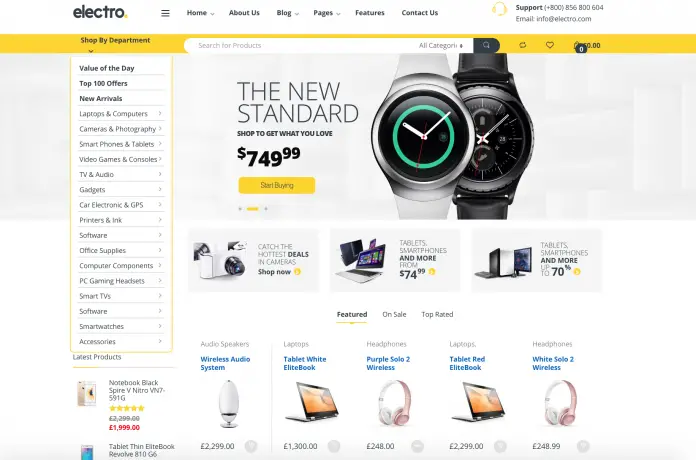
Alors, choisissez un marché visuellement attrayant et définissez une stratégie marketing pour commercialiser votre entreprise.
Dernières pensées
La mise en place d’un magasin de vente en ligne avec WordPress expose vos produits et services en ligne à un vaste public de millions de personnes. Vous pourriez être davantage exposé si vous possédez un compte Instagram pour promouvoir vos produits. Cela augmente les chances de vendre vos produits en raison du nombre très élevé d’utilisateurs sur Instagram.
Grâce à la plateforme WooCommerce, Dokan permet de transformer votre marketplace en ligne en marketplace multi-fournisseurs.
Il compte actuellement plus de +30 000 installations actives avec une assistance en direct 24h / 24 et 7j / 7 au cas où vous auriez besoin d’aide pour quoi que ce soit.
Donc, si vous voulez démarrer un marché en ligne pour un créneau tel que la nourriture, Dokan vous permettra d’amener différentes entreprises alimentaires ou détaillants à créer un compte sur votre site Web. Afin qu’ils puissent héberger leurs produits alimentaires sur votre plateforme. Avec Dokan, vous créez votre propre marché avec différents fournisseurs vendant également un ou plusieurs types de produits de niche.



